Ištaisykite klaidą 0x8007001F „Microsoft Store“.
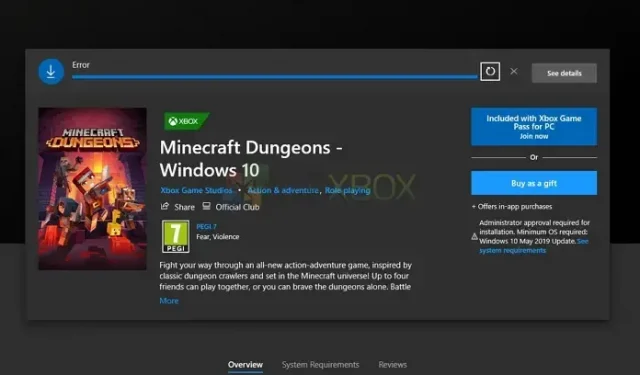
Šis straipsnis padės išspręsti problemą, jei „Windows“ sistemoje įdiegiant konkrečius žaidimus iš „Microsoft Store“ atsiranda klaidos numeris 0x8007001F. Tas pats gali nutikti ir diegiant žaidimus naudojant „Xbox“ programą.
Pašalinkite 0x8007001F „Microsoft Store“ klaidą
Toliau pateikiamas rekomendacijų, padėsiančių išspręsti 0x8007001F klaidą Microsoft parduotuvėje, sąrašas.
- „Microsoft Store“ naujinimas
- „Windows“ kompiuteryje iš naujo įdiekite žaidimų paslaugą.
- Atsikratykite žaidimų paslaugų registro informacijos
- Naudokite „Windows Store“ programų trikčių šalinimo įrankį
Kad galėtumėte įgyvendinti šias rekomendacijas, jums reikės administratoriaus paskyros.
1] „Microsoft Store“ naujinimas
„Microsoft Store“ programoje gali būti trūkumo, kuris neleidžia atsisiųsti; todėl atnaujinus parduotuvę problema gali būti išspręsta, kaip ir kitiems. Kadangi naujinimas pasiekiamas tik per „Microsoft Store“, turite patikrinti naujinimo sritį, kad pamatytumėte, ar ją turite.
- Atidarykite „Microsoft Store“ savo įrenginyje.
- Spustelėkite bibliotekos piktogramą kairėje srityje ir spustelėkite parinktį Gauti naujinimus .
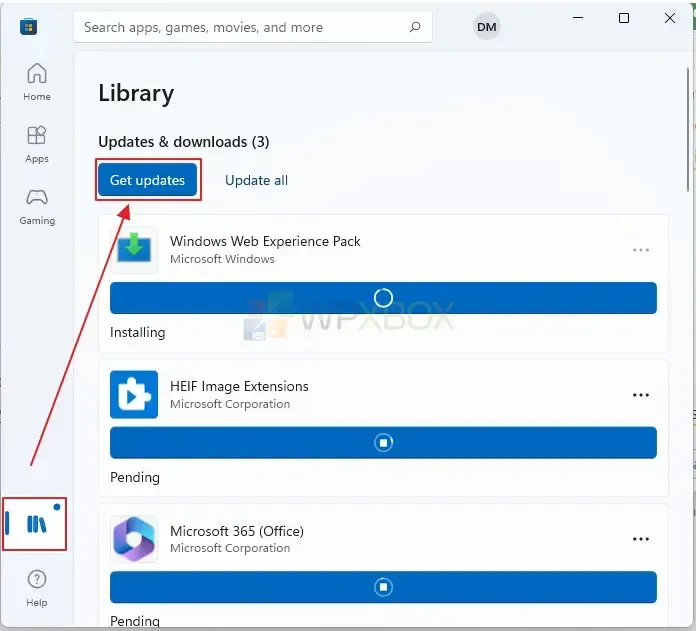
- Visos programos, kurias reikia atnaujinti, kartu su „Microsoft Store“ bus baigtos atnaujinti.
- Įdiekite žaidimą dar kartą, kai „Microsoft Store“ baigs atnaujinti.
2] „Windows“ kompiuteryje iš naujo įdiekite žaidimų paslaugą.
- Atidarykite „Windows“ terminalą kaip administratorių.
- Norėdami pašalinti „Microsoft Gaming Service“ iš „Windows“, nukopijuokite ir įklijuokite šią komandą ir paspauskite „Enter“.
get-appxpackage Microsoft.GamingServices | remove-AppxPackage -allusers
- Įveskite šią komandą ir tame pačiame lange paspauskite Enter. Galite įdiegti žaidimų paslaugą naudodami komandą, kad atidarytumėte jos sąrašą Microsoft parduotuvėje.
start ms-windows-store://pdp/?productid=9MWPM2CQNLHN
- Įdiekite programą tame puslapyje ir, kai pasirodys vartotojo abonemento valdymo (UAC) raginimas, spustelėkite Taip.
- Pabandykite dar kartą įdiegti žaidimą iš naujo paleisdami įrenginį.
3] Atsikratykite žaidimų paslaugų registro informacijos
Jei ankstesni metodai neišsprendė problemos, ištrinkite toliau išvardytus klavišus ir iš naujo paleiskite kompiuterį. Registro įrašai bus sukurti dar kartą, kai paleisite iš naujo, o visos su įrašais susijusios problemos bus išspręstos.
- Norėdami ištrinti, atidarykite registro rengyklę
- Eikite į šias vietas.
Computer\HKEY_LOCAL_MACHINE\SYSTEM\CurrentControlSet\Services\GamingServices Computer\HKEY_LOCAL_MACHINE\SYSTEM\CurrentControlSet\Services\GamingServicesNe
- Ištrinkite visą turinį GamingServices ir GamingServicesNe aplankuose.
- Iš naujo paleiskite kompiuterį.
3] Naudokite „Windows Store“ programų trikčių šalinimo įrankį
„Windows“ yra integruotas trikčių šalinimo įrankis, skirtas programoms, kurias atsisiunčiate iš „Microsoft Store“, įskaitant pačią programą. Jei niekas kitas problemos neišsprendžia, galite naudoti „Windows App“ trikčių šalinimo įrankį. „Windows“ programą galima taisyti taip:
- „Windows“ įrenginyje atidarykite „Nustatymai“. Spustelėkite Sistema ir dešinėje pasirinkite parinktį Trikčių šalinimas .
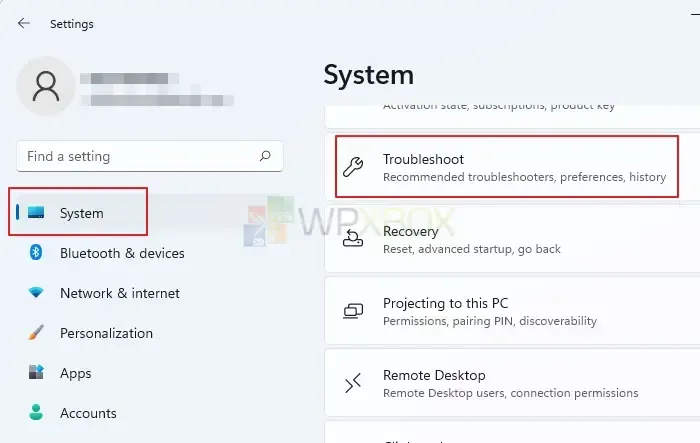
- Kitame puslapyje pasirinkite parinktį Kiti trikčių šalinimo įrankiai . Tada slinkite žemyn, suraskite „Windows Store Apps“ trikčių šalinimo įrankį ir spustelėkite mygtuką Vykdyti. Palaukite, kol bus atlikta trikčių šalinimo procedūra.
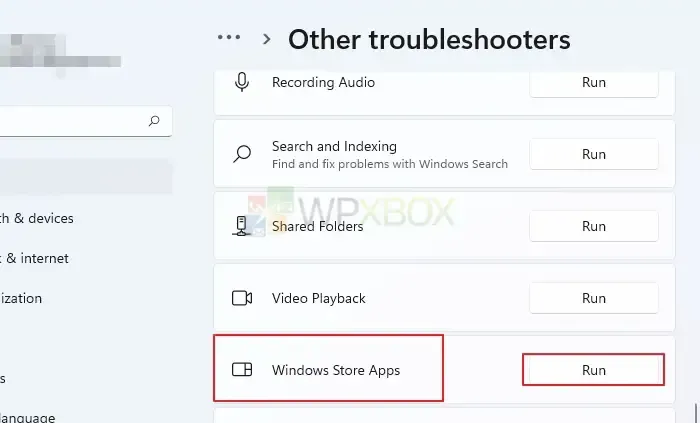
- Patikrinkite, ar problema išspręsta.
Išvada
Ši „Microsoft Store“ klaida 0x8007001F įvyksta dažnai ir nėra labai juokinga, kai ji veikia tik tam tikrus pavadinimus. Turėtumėte sugebėti ištaisyti „Microsoft Store 0x8007001F“ klaidą vadovaudamiesi straipsnyje pateiktais patarimais, ypač susijusiais su žaidimų paslauga.
Ką „Gaming Service“ veikia sistemoje „Windows“?
„Windows Gaming Service“ programa veikia fone, kad būtų galima pasiekti kitų jūsų kompiuteryje esančių žaidimų ir programų funkcijas. Kai kurios funkcijos, kurias gali suteikti žaidimų paslaugos, yra žaidimų juosta, žaidimo režimas, žaidimų veiklos stebėjimas ir žaidimų leidimas. Apskritai žaidimų paslaugos pagerina žaidimų patirtį sistemoje „Windows“, teikdamos įvairias praktines funkcijas ir įrankius.
Kodėl „Microsoft Store“ neleidžia man atsisiųsti žaidimų?
Negalite atsisiųsti žaidimų iš „Microsoft Store“ dėl įvairių priežasčių. Įprasti veiksniai yra laisvos saugyklos vietos trūkumas, tinklo problemos, suderinamumo problemos, geografiniai apribojimai ir kt. Jei nė vienas iš šių pasiūlymų neveikia, pabandykite iš naujo nustatyti „Microsoft Store“ programą. Iš naujo nustatykite nustatymą eidami į Nustatymai > Programos > „Microsoft Store“ > Išplėstiniai nustatymai.


Parašykite komentarą